今回は、ブログの雰囲気を少しだけ変えるための、ファン獲得必須(PVアップ)のブログ構築におけるCocoonの基本ともいえる設定術をご紹介します。
本当に基本的なCocoonの設定項目ですが、知らない方、意外と気が付いていない方、つい忘れてしまっている方、にもう一度確認していただけるよう記事にしてみました。
そんな私も気が付かずTwitterフォロワー様の皆様の知恵で思い出しましたので、ありがとうございました。(^_-)-☆
基本的には、見栄えの部分、読みやすさ等になりますが、訪問してくれた方々にとっては、読み辛いや見辛いといった悪い印象になる場合もありますので、注意して修正・設定してみてください。
結果としてPVアップに繋がりやすい設定になると思います。
🔽🔽ブログネタ関連記事はこちらからどうぞ!!🔽🔽
CocoonブログPVアップにおける行間空白
なぜ行間をいじるの?
見やすくする為です。
これは、意外と読みやすさに直結するので文字書きが多い方なのか?少ない方なのか?で変わってくると思います。
わたくしのブログの書き方は、基本的に文字が窮屈に書かれるケースが多い(1ブロックに沢山文章を書く)、癖なんでしょうね。
ですので、行間が詰まってしまう傾向にあります。これを設定で強引に1ブロックの行間にスペースを若干入れることで読み難さを回避しています。
回避できているかどうか分かりませんが、、、
Cocoon設定→本文

行の高さよりも私は行の余白を意識しました。
この辺りは、ブログの書き方で結構変わってくると思います。
各自弄りながら最適解を見つけてください。
尚、この設定は過去記事も含めたすべての記事や固定ページ等に影響がありますので、それを念頭にCocoonの設定で調整してください。
とりあえず暫く【2】em設定でいきます。
CocoonブログPVアップにおける空白ブロック(スペーサー)挿入
なぜ空白なのにブロック入れるの?
これも読み易さに直結するからです。
これは全然意識なくて、Twitterのフォロワーさんのツィートみて、はっと思った機能。
結局、読み手の事何も考えてない証拠なんですよね、わたしは。
何故かって言いますと、基本皆さんあまり読んでくれないよねってのが根底にあるんです。
これは、このブログがPVアップ化されておらず、それほど皆さんに見に来ていただいていないのが原因です。
それによって、私自身がイメージを持ってしまっていて、自己満足の世界に浸っているのが原因だと推測されます。
よっぽど、凄い内容ならまあ読んでいただけるんでしょうが、雑記って何となく全文読むほどのものでもないって感じしちゃうんですよね。
PVアップを目論んでいるブロガーの風上にもおけませんね。
しかし、雑記はHowToやレビュー記事とは違うから、やはり雑記を書くことが少しでもあるなら、読み手を意識しないとダメなんですよね。
反省しないといけません。
Htmlをコード入力したことある方は、イメージできるんですけど、最近の書きやすいブログやサイトしかやってない方には、空白行って概念は、ピンとこないでしょう。
ワープロソフトと違って改行すれば空白が作れるって話じゃないんですよねHTML言語は。って事です。
投稿及び固定→記事内容→ブロック挿入→スペーサー

いちいち面倒ですが、これでブロックとブロックの間に管理できる空白が入ります。
文章の組み立てによって、同じ空間サイズではない方が見栄えが良くなることも多いかと思いますので、都度空白をコントロールしてください。
これについては、Cocoonの設定とかそういう話ではないんです。Cocoonのビジュアルエディタ上のブロック挿入の話ですね。
CocoonブログPVアップにおけるブログツィート画像の決定
今度は、Cocoonの設定でも、意外と忘れがちな項目です。これが何を意味するか知らない人も言うかもしれませんね。


OGPタブのホームイメージ
皆さん普通にTwitterでツィートするとき、まあ文字入力してツィートボタン押すって感じですよね。
まあ間違いありません。
では、仮にそこから自身のブログへ誘導(PVアップ化)するためには、どの様に入力しますか?
文字入力の最後にブログ記事URLを張りますよね?
基本的にCocoonでは、この時ブログのアイキャッチ画像と共にブログタイトルがTwitterに自動に張り付くと思います。
ここまでは、皆さんほぼ自然と設定できていると思います。
さて、Cocoonでブログを構築していると、トップページに固定ページを設定している方は、多いと思います。
固定ページの場合、記事と違うのでアイキャッチの設定はOFFにすると思います。
この状態のときにトップページURLをTwitterに張り付けるとどうなるか?
この場合、Cocoonの設定がデフォルトだとCocoon初期設定画像になっています。なので、Twitterに張ったURLではCocoonの初期画像がタイトルと共に張り付いてしまいます。
って事でちゃんと、自身の画像を設定しておきましょう!

【Cocoonメニュー】→【Cocoon設定】→【OGPタグ】→【ホームページイメージ】
【画像のアップロード】→【選択ボタン】→【自身のPC内画像選択(アップロード)】→【確定】→【終了】
これで万全です。
つい忘れている方もいると思うので、特にブログ初心者の方は注意しましょう!!


Twitter公式リフレッシュ
上の項目で、Cocoonの画像設定は問題なく完了したとします。
あれ?変わらない、、、、、
こんなことになる場合があります。これは、Twitter公式がキャッシュを抱えてしまって古い画像を暫く使ってしまうためです。
では、どうするの?
安心してください。公式のキャッシュクリアサイトがあります。
URL入力して【PreviweCard】をクリックすれば、右側に正式な画像とタイトル、下にはキャッシュクリアの英語表記が表示されます。
これでTwitterにURLを表記してツィートすればちゃんと自身の指定した画像が表示されると思います。
どうですか?
ブログの記事を読み易くすれば、将来的なPVアップにつながると思いますので是非見直してみてください。



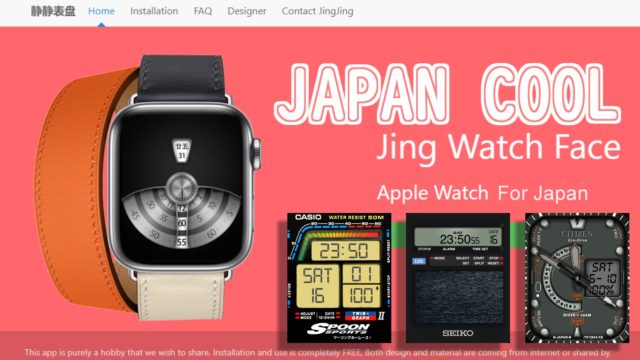















































































コメント